작가:
Bobbie Johnson
창조 날짜:
5 4 월 2021
업데이트 날짜:
1 칠월 2024
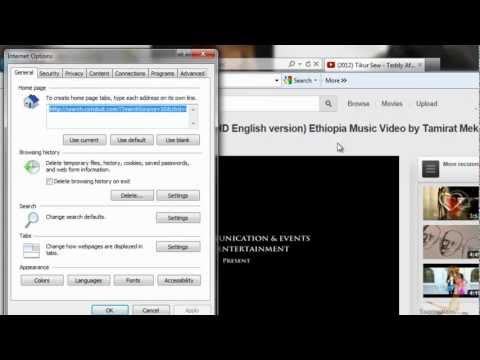
콘텐츠
RealPlayer 비디오 다운로더를 사용하면 수백 개의 다른 사이트에서 좋아하는 비디오를 다운로드할 수 있습니다. 이러한 사이트에는 StupidVideos.com, DailyMotion.com, CollegeHumor.com, Atom.com, FunnyOrDie.com 등이 있습니다.
mp4, wmv 및 avi를 포함하여 원하는 모든 비디오 파일 형식을 재생합니다. RealPlayer를 사용하면 모든 비디오 형식을 변환하고 재생할 수도 있습니다. 완전 무료이며 사용하기 쉽습니다. 그리고 우리는 이 프로그램을 사용하여 비디오를 다운로드하는 방법을 보여줄 것입니다.
단계
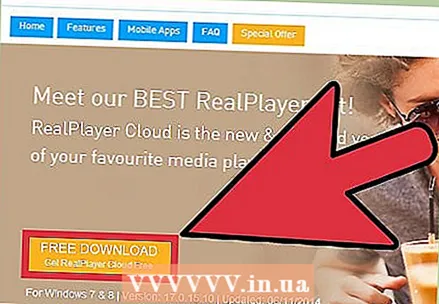 1 RealPlayer의 최신 무료 버전을 다운로드하십시오. RealPlayer.com으로 이동하여 페이지 상단의 주황색 버튼을 클릭합니다.
1 RealPlayer의 최신 무료 버전을 다운로드하십시오. RealPlayer.com으로 이동하여 페이지 상단의 주황색 버튼을 클릭합니다. 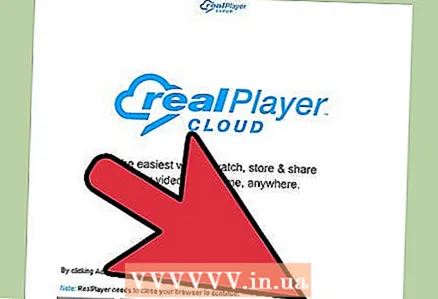 2 프로그램을 설치하다. 컴퓨터에서 설치 .exe 파일을 마우스 왼쪽 버튼으로 두 번 클릭합니다. 설치하는 동안 사용자 계약에 동의하고 설치를 위한 몇 가지 다른 옵션(예: 일기 예보를 담당하는 도구 모음)을 선택해야 합니다.
2 프로그램을 설치하다. 컴퓨터에서 설치 .exe 파일을 마우스 왼쪽 버튼으로 두 번 클릭합니다. 설치하는 동안 사용자 계약에 동의하고 설치를 위한 몇 가지 다른 옵션(예: 일기 예보를 담당하는 도구 모음)을 선택해야 합니다. - Mac 운영 체제에서는 Real Player 파일을 응용 프로그램 폴더 또는 설치 창으로 끌어다 놓습니다. RealPlayer를 처음 실행하면 확인을 위해 사용권 계약이 표시됩니다. 계속하려면 "동의"를 클릭하십시오. RealPlayer를 기본 플레이어로 설정할 형식을 선택하십시오.
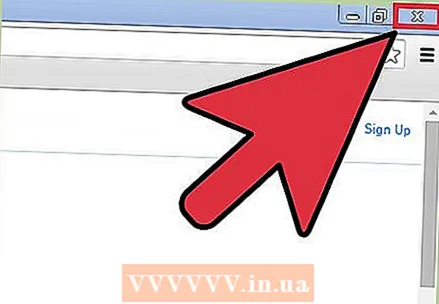 3 브라우저를 닫습니다. 설치가 끝나면 프로그램의 원 클릭 비디오 다운로드 기능을 올바르게 설치하기 위해 브라우저를 닫으라는 메시지가 표시됩니다. 나중에 이 옵션이 필요하므로 브라우저를 닫아야 합니다.
3 브라우저를 닫습니다. 설치가 끝나면 프로그램의 원 클릭 비디오 다운로드 기능을 올바르게 설치하기 위해 브라우저를 닫으라는 메시지가 표시됩니다. 나중에 이 옵션이 필요하므로 브라우저를 닫아야 합니다. 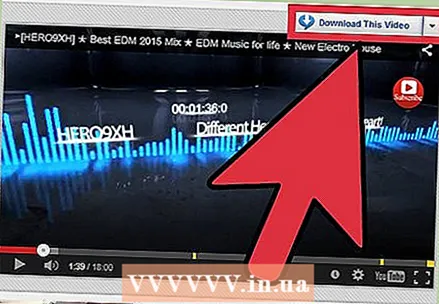 4 브라우저를 다시 엽니다. RealPlayer 라이브러리에 추가할 비디오를 찾습니다.
4 브라우저를 다시 엽니다. RealPlayer 라이브러리에 추가할 비디오를 찾습니다. - 컴퓨터에서 비디오의 오른쪽 상단 모서리에 "이 비디오 다운로드" 팝업이 나타날 때까지 비디오 위로 마우스를 가져갑니다.
- "이 비디오 다운로드"를 클릭하면 프로그램이 해당 비디오를 라이브러리에 다운로드합니다.
- Mac 장치에서 비디오 다운로드가 완료될 때까지 기다립니다. 그런 다음 RealPlayer 다운로드 창을 클릭하면 재생 중인 비디오가 나타납니다. 다운로드 버튼을 클릭하여 이 비디오를 직접 다운로드할 수 있습니다.
- 비디오 다운로드를 클릭하면 라이브러리에 저장됩니다.
팁
- 더 나은 재생 품질을 위해 고화질 비디오를 찾으십시오.
- 무엇보다도 Youtube 사이트가 이 프로그램과 호환됩니다.
경고
- 당신이 펌핑하는 것에주의하십시오. 저작권이 있는 동영상을 도용하면 법으로 처벌받을 수 있습니다.



